Нова функція допоможе навести лад тим, у кого в телефонній книзі на смартфоні записано безліч номерів. Раніше вона вже була реалізована на Mac, але на пристроях з iOS залишалася недоступною
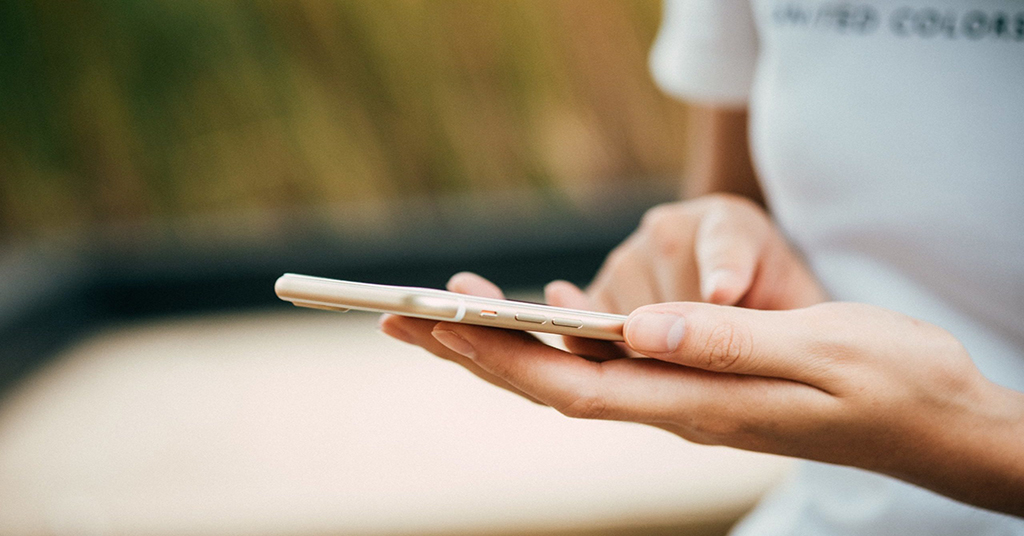
https://news.gerona.ca/
Додаток «Контакти» в iPhone зберігає імена, адреси та номери телефонів наших друзів, родичів та колег. На жаль, спосіб зберігання інформації про контакти на пристроях не завжди надійний. Помилки iCloud або проблеми із синхронізацією між iPhone та обліковим записом електронної пошти можуть призвести до дублювання контактів на смартфоні.
На щастя, у цієї проблеми є кілька простих виправлень, які не займуть більше кількох секунд. До iOS 16 очищення контактів було непростим завданням. Якщо ви використовуєте iOS 16 або пізнішу версію, це дуже легко.
Як об’єднати контакти на iPhone та видалити дублікати
Щоб позбутися контактів, що повторюються на iPhone, виконайте такі дії:
- Переконайтеся, що ваш iPhone працює під керуванням iOS 16 або пізнішої версії.
- Відкрийте додаток «Телефон»
- Натисніть вкладку «Контакти» внизу по центру.
- Якщо у вас є контакти, що повторюються, під вашою карткою у верхній частині екрана з’явиться спливаюче вікно.
- Натисніть «Переглянути дублікати»
- Список всіх дубльованих контактів з’явиться на екрані.
- Натисніть «Об’єднати всі» у нижній частині екрана.
Таким чином, всі дубльовані контакти будуть перенесені в одну картку для кожного, яка об’єднує всю унікальну інформацію.
Як поєднати контакти з різними іменами
Може виявитися, що після виконання описаних вище кроків у вас залишилося кілька карток контактів, призначених для однієї людини, але з різними іменами. Наведений вище метод поєднує лише картки контактів з однаковим ім’ям.
Щоб об’єднати контакти з різними іменами, виконайте наведені нижче дії.
- Відкрийте додаток «Телефон» на iPhone
- Натисніть першу картку контакту, яку ви хочете об’єднати
- Натисніть «Правити» у верхньому правому кутку.
- Перейдіть донизу та натисніть «Зв’язати контакти».
- Виберіть другу контактну картку, яку потрібно об’єднати з першою
- Натисніть «Зв’язати» у верхньому правому кутку.
- Натисніть «Готово»
Картка контакту буде називатися так само, як і перша вибрана вами. Якщо хочете змінити це, виконайте такі дії:
- Відкрийте додаток «Телефон»
- Натисніть на контактну картку
- Перейдіть до розділу «Зв’язані контакти».
- Натисніть на пов’язану картку контакту, яку потрібно використовувати як ім’я для цього контакту.
- Виберіть пункт «Використовувати це ім’я для єдиної карти».
Як видалити контакт на iPhone
Видалити контакт на iPhone насправді не так просто, як здається. Зазвичай ви можете свайпнути праворуч наліво, щоб видалити щось на iPhone, будь то повідомлення, електронний лист або нотатка. З контактами дещо інакше.
Щоб видалити контакт на iPhone, виконайте такі дії:
- Відкрийте додаток «Телефон» на своєму iPhone.
- Виберіть контакт, який потрібно видалити
- Натисніть «Правити» у верхньому правому кутку.
- Прокрутіть вниз контактну картку
- Натисніть «Видалити контакт»
- Підтвердьте «Видалити контакт»
Раніше ми писали і про 12 цікавих та корисних розширень для браузера Google Chrome. Не кожен користувач Google Chrome знає, що його можна повністю адаптувати під свої потреби та уподобання, зокрема, прибрати рекламу або встановити «живі» шпалери. Які розширення Chrome встановити — читайте тут.
ЧИТАЙТЕ ТАКОЖ:
- Apple відмовилася збільшувати виробництво iPhone у другій половині 2022 року
- Apple iPhone 14 eSIM: що це таке і як її налаштувати на новому смартфоні
- Користувачі iPhone тепер можуть видаляти та редагувати надіслані SMS















 Telegram
Telegram
 Viber
Viber
